Die Größe ist wichtig, da wir dadurch mehr Speicherplatz auf unserem Gerät für neuere Dateien freigeben können. Es ist also verständlich, wenn Sie MOV in WEBM konvertieren möchten, da das WEBM-Format klein ist. Das Konvertieren von MOV in WEBM ist auch für Apple-Benutzer praktisch, die ihre Dateien auf anderen Mediaplayern anzeigen möchten, da MOV nur schwer mit anderen Apps außerhalb der Apple-Gerichtsbarkeit abgespielt werden kann.
Lassen Sie uns Ihnen also die besten offline/online MOV zu WEBM Konverter Sie verwenden können! Lesen Sie, um mehr über die Konvertierungsmethoden zu erfahren!
Inhalte: Teil 1. Empfohlene Methode zum Konvertieren von MOV in WEBM auf Windows/MacTeil 2. MOV in WEBM konvertieren: Top 5 der kostenlosen Online KonverterTeil 3. Unterschied zwischen MOV und WEBMFazit
Teil 1. Empfohlene Methode zum Konvertieren von MOV in WEBM auf Windows/Mac
Für Windows- oder Mac-Benutzer haben wir das beste Konvertierungstool vorbereitet, mit dem Sie Ihre Dateien von einem Format in ein anderes konvertieren können, z. B. MOV in WEBM konvertieren. Dieses Konvertierungstool, von dem wir sprechen, kann Ihnen auf so viele Arten helfen - iMyMac Video Converter.
Dieses Konvertierungstool verfügt über zahlreiche Funktionen, mit denen Sie Ihre Mediendateien jederzeit genießen können. Erstens hilft es Ihnen, Ihre Audio-/Videodateien ohne Qualitätsverlust in das Format Ihrer Wahl zu konvertieren. Es kann sogar Dateien automatisch in ein bestimmtes Format konvertieren, das von einer bestimmten Social-Media-Plattform/Anwendung/Gerät unterstützt wird.
Es ist also eine empfohlene Methode, auf PC Windows/Mac-Computern MOV in WEBM oder umgekehrt zu konvertieren. Wenn Sie mögen, können Sie auch Ihre .mov-Dateien in .mp4, .mp3-, .gif- und .wma-Formate usw. konvertieren.
Also, wenn Sie mehr erfahren möchten und wenn Sie daran interessiert sind, zu lernen, wie Sie mit iMyMac Video Converter auf Mac/Windows einfach MOV in WEBM konvertieren, befolgen Sie einfach die folgenden Schritte:
- Ziehen Sie die MOV-Dateien, die Sie konvertieren möchten, per Drag-and-Drop.
- Klicken Sie auf „Convert Format“ und wählen Sie ein Ausgabeformat Ihrer Wahl, hier können Sie auf WEBM klicken.
- Sie können die Einstellungen für Ihre Dateien anpassen, indem Sie auf „Create“ klicken.
- Denken Sie daran, auf „Save“ zu tippen, damit Sie Ihre vorgenommenen Einstellungen nicht verlieren.
- Tippen Sie jetzt auf „Export/Convert“, damit der Konvertierungsprozess beginnen kann.
- Klicken Sie nach der Konvertierung auf „Recent Projects“, um die Dateien zu finden.

Dieser MOV-zu-WEBM-Konverter ist sehr daran interessiert, Ihre Dateien in eine qualitativ hochwertige Datei umzuwandeln, die Sie sicherlich lieben und genießen würden! Es ist auch auf Windows- und Mac-Computern verfügbar, sodass Sie sich keine Sorgen um Ihr Gerät machen müssen.
Außerdem können Sie mit iMyMac Video Converter Mediendateien direkt in der Anwendung bearbeiten. Sie haben eine lange Liste von Voreinstellungen und Effekten, die Sie auf die Dateien anwenden können, um ihnen einen einzigartigen Touch zu geben. Mit dieser Anwendung können die Benutzer ihre Videos offline streamen - eine großartige Sache, wenn man bedenkt, dass man keinen anderen Media Player öffnen muss, um seine Dateien anzusehen.
Teil 2. MOV in WEBM konvertieren: Top 5 der kostenlosen Online Konverter
Online-Konvertierungsseiten sind kostenlos und sehr einfach zugänglich. Obwohl sie Ihnen keine qualitativ hochwertigen Ergebnisse wie iMyMac Video Converter liefern können, können sie Ihre Dateien dennoch in qualitativ hochwertige konvertieren. Das einzige Problem ist, dass es heutzutage zu viele Online-Konverter gibt, so dass es schwierig sein könnte, einen sicheren und vertrauenswürdigen zu finden.
Zum Glück für Sie haben wir nur die besten Online-Konverter getestet und ausprobiert, die Sie im Internet finden können. Diese Online-Konverter haben sich als sicher und sehr zuverlässig erwiesen, wenn es um die Konvertierung Ihrer Dateien geht. Wir haben sie selbst getestet, damit sie auch sicher auf Ihrem Computer oder Laptop verwendet werden können. Schauen Sie sich die Liste unten für die Top 5 der besten Online Konverter zum Konvertieren von MOV in WEBM:
#1 iMyMac Online Converter - iMyMac Online Converter kann Ihnen ähnliche Features und Funktionen wie seine Offline-Version bieten. Obwohl die Ergebnisse nicht gleich sind, sind der Service und die Leistung gleich. Sie können es verwenden, um Ihre MOV-Dateien schnell zu konvertieren.
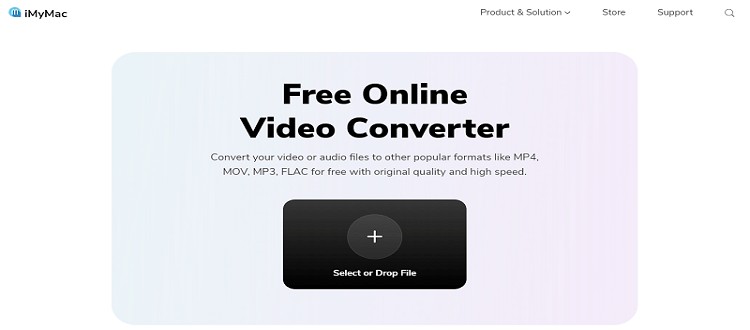
#2 DumpMedia Online-Videokonverter - Diese Konvertierungsseite ist auch großartig, besonders für diejenigen, die gerade erst in die Konvertierungswelt einsteigen. Es ist sehr einfach zu bedienen und hat eine tolle Weboberfläche.
# 3 Zamzar - Wenn Sie über Popularität sprechen, Zamzar ist auch eine der beliebtesten Seiten. Dies liegt daran, dass diese Seite sehr zuverlässig und schnell ist, wenn es um die Konvertierung Ihrer Dateien geht. Probieren Sie es aus, um MOV in WEBM konvertieren zu können.
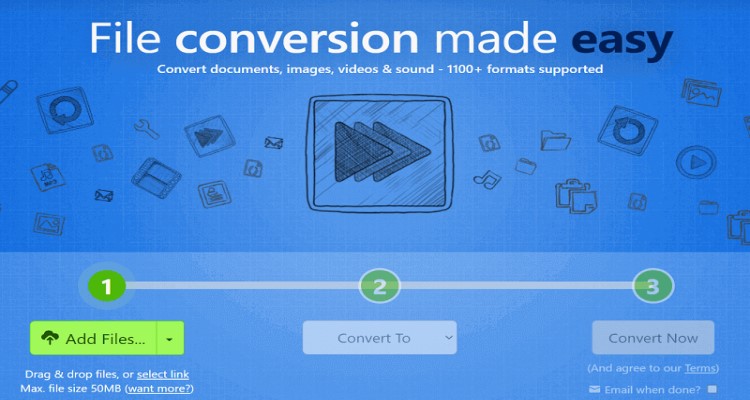
#4 Convertio – Convertio ist, genau wie Zamzar, auch ein sehr bekannter Online-Konverter. Es ist weltweit zugänglich und hat vielen Benutzern bewiesen, dass es Ihre Videos schnell und in guter Qualität konvertieren kann.
#5 FoneDog Online Video Converter – Dieser Online-MOV-zu-WEBM-Konverter ist auch eine großartige Website, wenn Sie mehrere Dateien gleichzeitig konvertieren möchten.
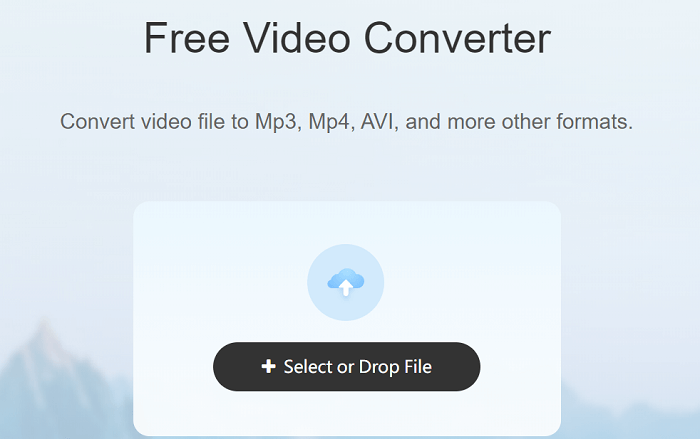
Teil 3. Unterschied zwischen MOV und WEBM
Der Unterschied zwischen diesen beiden besteht darin, dass MOV-Dateien meistens nur von Apple-Geräten akzeptiert und unterstützt werden – was bedeutet, dass Sie diese Dateien nicht auf anderen Mediaplayern abspielen können.
Eine andere Sache ist, dass die WEBM Das Format ist klein, sodass Sie nach Herzenslust weitere Dateien hinzufügen können. Dies sind auch die Gründe, warum Menschen MOV in WEBM konvertieren möchten.
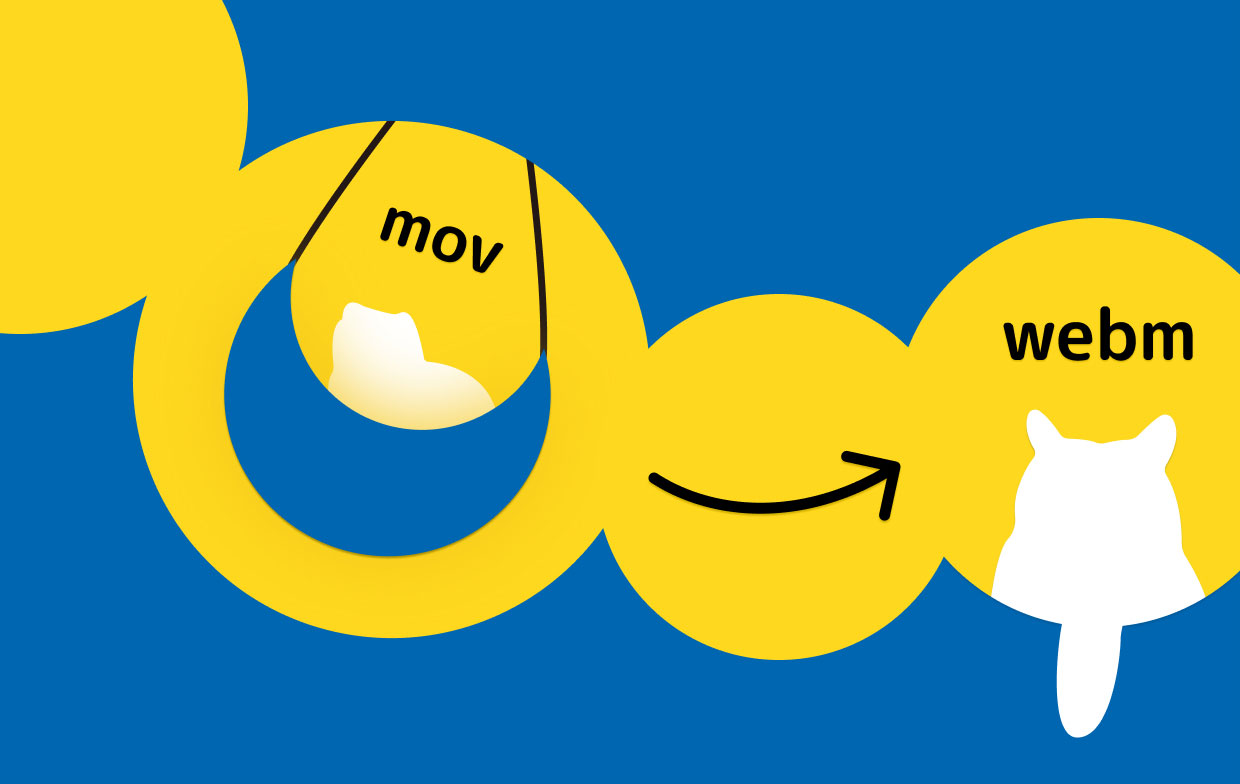
Fazit
Jetzt, wo Sie endlich zu diesem Teil dieses Beitrags gekommen sind, hoffen wir, dass Sie jetzt gelernt haben, wie Sie MOV in WEBM konvertieren oder umgekehrt. Natürlich mit iMyMac Video Converter wird die Dinge für Sie einfacher machen. Wenn ich Sie wäre, würde ich es auf jeden Fall jetzt herunterladen und auf meinem Computer installieren und selbst ausprobieren!




